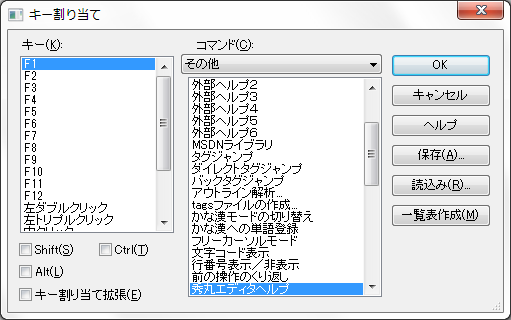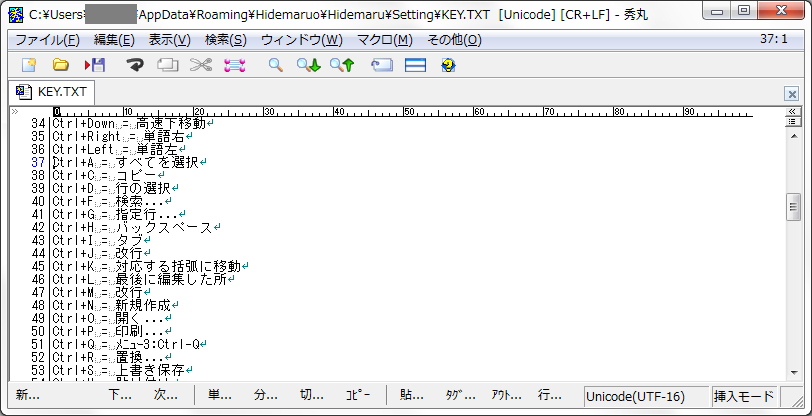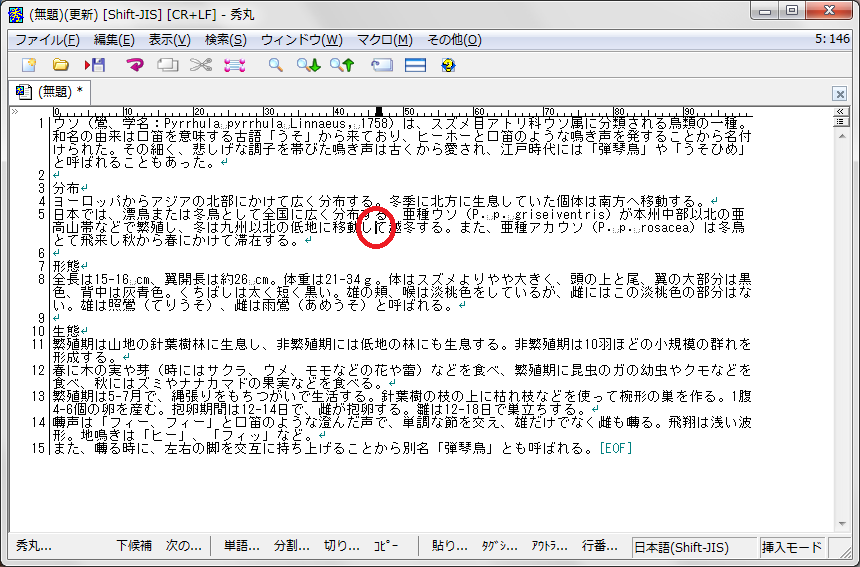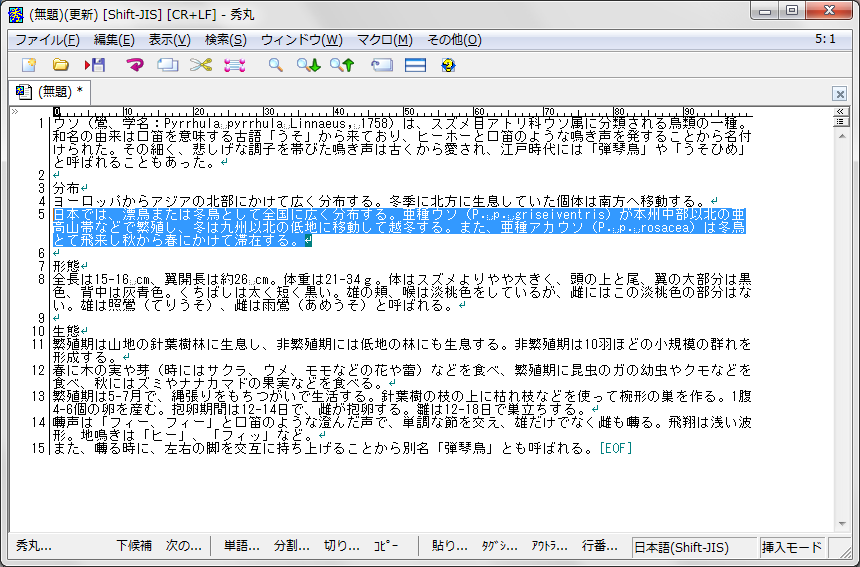秀丸エディタでのキー割り当て
ショートカットキーの設定方法
秀丸エディタを開いて [その他] - [キー割り当て] を選択すると、次のような画面が表示されます。
右側の [コマンド] で予め用意されている動作を選択し、左側の [キー] でそれに対応するショートカットを選択します。
[キー] には、デフォルトでは F1~F12 やクリック動作が表示されますが、左下にある [Shift] や [Ctrl] を選択すると、それに応じてボックス内のキーも変更されます。
[OK] をクリックして設定完了です。
なお、[一覧表作成] をクリックすると、現在の設定内容を確認できます。
おすすめの設定
一覧表の39行目に表示されているように、Ctrl+D に「行の選択」を割り当てています。行をまるごと選択できると文や段落をコピーする場合にカーソル移動がいらなくなるので、何かと重宝します。
5行目の途中で Ctrl+D を押すと、
このように、改行と改行の間にあるテキストが選択されます。便利!
いろいろな動作を設定できるので、自分の使い方にぴったり合う設定を探してみてください。
----------お知らせ----------
株式会社シーブレインでは、フリーランス翻訳者を募集しています。
リンク先のページに記載されている説明をお読みいただき、要項に従ってご応募ください。
みなさまからのチャレンジをお待ちしております!